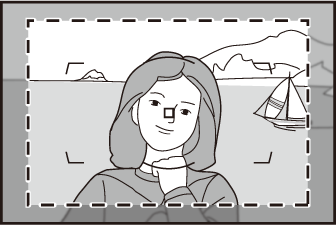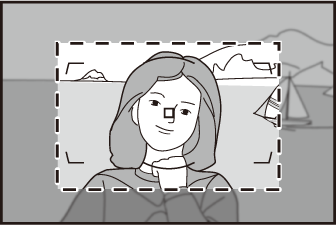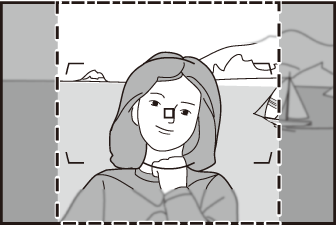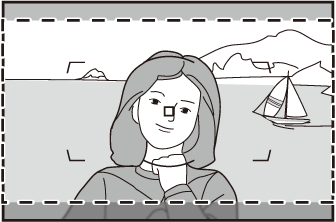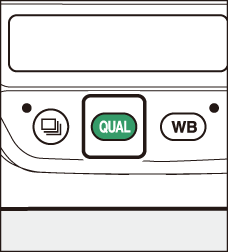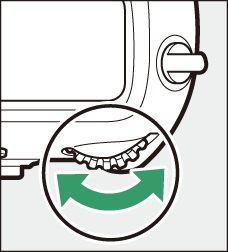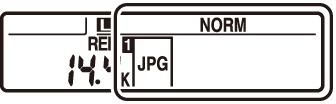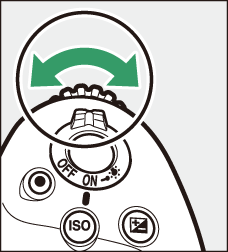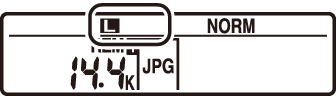Indstillinger for billedoptagelse (billedområde, kvalitet og størrelse)
Justering af billedområdeindstillinger
Indstillinger for billedområde kan vises ved at vælge [ ] i fotooptagelsesmenuen. 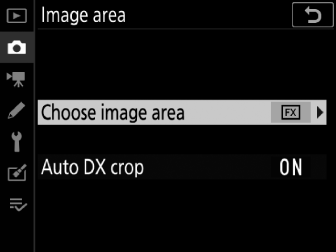
Vælg billedområde
Vælg billedområdet. Følgende muligheder er tilgængelige:
|
Mulighed |
Beskrivelse |
|
|---|---|---|
|
TODO: tabel/tgroup/tbody/row[1]/entry[1]/p/indexmarker[1]TODO: table/tgroup/tbody/row[1]/entry[1]/p/indexmarker[2]c |
[ ] |
Optag billeder i FX-format med en synsvinkel svarende til et 35 mm-format kamera. Brug denne indstilling, når du tager billeder med NIKKOR-objektiver til 35 mm-formatkameraer. |
|
TODO: tabel/tgroup/tbody/row[2]/entry[1]/p/indexmarker[1]TODO: tabel/tgroup/tbody/row[2]/entry[1]/p/indexmarker[2]6 |
[ ] |
Reducerer synsvinklen for objektivet monteret på kameraet til et objektiv med en brændvidde ca. 1,2 gange længere. |
|
TODO: tabel/tgroup/tbody/row[3]/entry[1]/p/indexmarker[1]TODO: tabel/tgroup/tbody/row[3]/entry[1]/p/indexmarker[2]a |
[ ] |
Billeder optages i DX-format. For at beregne objektivets omtrentlige brændvidde i 35 mm-format skal du gange med 1,5. |
|
TODO: tabel/tgroup/tbody/row[4]/entry[1]/p/indexmarkerb |
[ ] |
Billeder optages med et billedformat på 5:4. |
|
TODO: tabel/tgroup/tbody/row[5]/entry[1]/p/indexmarkerm |
[ ] |
Billeder optages med et billedformat på 1:1. |
|
TODO: tabel/tgroup/tbody/row[6]/entry[1]/p/indexmarkerZ |
[ ] |
Billeder optages med et billedformat på 16:9. |
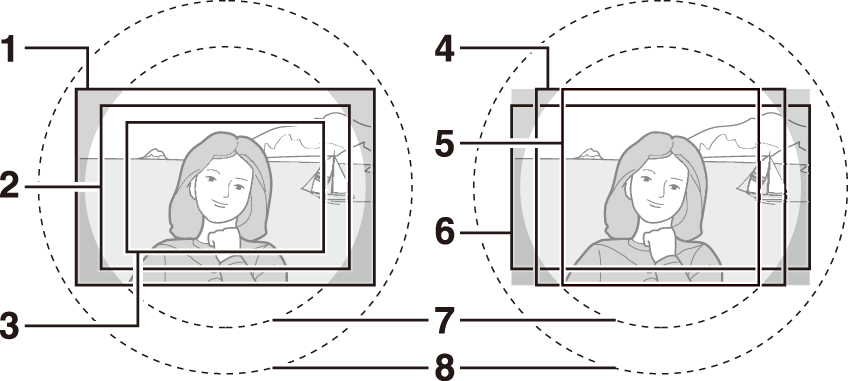
| 1 |
FX (36×24) |
|---|---|
| 2 |
1,2× (30×20) |
| 3 |
DX (24×16) |
| 4 |
5:4 (30×24) |
| 5 |
1:1 (24×24) |
|---|---|
| 6 |
16:9 (36×20) |
| 7 |
DX-format billedcirkel |
| 8 |
35 mm format billedcirkel |
Automatisk DX-beskæring
Vælg, om kameraet automatisk vælger billedområdet [ ] (DX-format), når et DX-objektiv er monteret.
|
Mulighed |
Beskrivelse |
|---|---|
|
[ ] |
Kameraet vælger automatisk billedområdet [ ] (DX-format), når et DX-objektiv er monteret. |
|
[ ] |
Automatisk valg af billedområde deaktiveret. |
DX-objektiver er designet til brug med DX-formatkameraer og har en mindre synsvinkel end objektiver til 35 mm-formatkameraer. Hvis [ ] er valgt for [ ], og en anden indstilling end [ ] (DX-format) er valgt for [ ], når et DX-objektiv er monteret, kan kanterne af billedet muligvis blive formørket. Dette kaldes "beskæring". Beskæring er muligvis ikke synlig i søgeren, men når billederne afspilles, vil du muligvis bemærke et fald i opløsningen, eller at billedets kanter er mørkelagt.
Søgeren viser andre billedområdemuligheder end [ ] er vist nedenfor. Området uden for den aktuelle afgrøde er vist med gråt.
|
1,2× (30×20) |
DX (24×16) |
5:4 (30×24) |
||
|
1:1 (24×24) |
16:9 (36×20) |
Hvis [ ] er blevet tildelt til en knap ved hjælp af brugerdefineret indstilling f3 [ ], kan billedområdet vælges ved at trykke på knappen og dreje et kommandohjul.
-
Den valgte beskæring vises i søgeren.
-
Den aktuelt valgte indstilling for billedområde kan vises i det øverste kontrolpanel og i søgeren ved at trykke på knappen, som [ ] er tildelt.
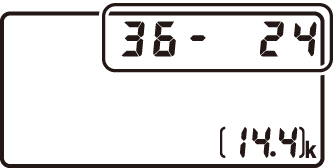
-
Kamerakontroller tildelt [ ] kan ikke bruges til valg af billedområde, når et DX-objektiv er monteret, og [ ] er valgt for [ ].
|
Billedområde |
Skærm |
|---|---|
|
[ ] |
|
|
[ ] |
|
|
[ ] |
|
|
[ ] |
|
|
[ ] |
|
|
[ ] |
|
Billedstørrelsen varierer med den valgte indstilling for [ ].
Justering af billedkvalitet
Vælg den billedkvalitetsindstilling, der bruges, når fotografier optages.
|
Mulighed |
Beskrivelse |
|---|---|
|
[ ] |
Optag to kopier af hvert foto: et NEF (RAW)-billede og en JPEG-kopi.
|
|
[ ] |
|
|
[ ] |
|
|
[ ] |
|
|
[ ] |
|
|
[ ] |
|
|
[ ] |
Optag billeder i NEF (RAW)-format. |
|
[ ] |
Optag billeder i JPEG-format. ”Fin” giver billeder i højere kvalitet end ”normal” og ”normal” billeder i højere kvalitet end ”basis”.
|
|
[ ] |
|
|
[ ] |
|
|
[ ] |
|
|
[ ] |
|
|
[ ] |
-
NEF (RAW) filer har filtypenavnet "*.nef".
-
Processen med at konvertere NEF (RAW)-billeder til andre meget bærbare formater, såsom JPEG, omtales som "NEF (RAW)-behandling". Under denne proces kan Picture Controls og indstillinger, såsom eksponeringskompensation og hvidbalance, frit justeres.
-
Selve RAW-dataene påvirkes ikke af NEF-behandling (RAW), og deres kvalitet forbliver intakt, selvom billederne behandles flere gange med forskellige indstillinger.
-
NEF (RAW)-behandling kan udføres i kameraet ved hjælp af punktet [ ] i retoucheringsmenuen eller på en computer ved hjælp af Nikons NX Studio-software. NX Studio er tilgængeligt gratis fra Nikon Download Center.
Valg af billedkvalitetsindstilling
For at vælge en billedkvalitetsindstilling under søgerfotografering skal du holde T -knappen nede og dreje hovedkommandohjulet. Den valgte mulighed vises på det bagerste kontrolpanel.
|
|
|
|
Billedkvaliteten kan også justeres ved at bruge punktet [ ] i fotooptagelsesmenuen. Brug punktet [ ] i fotooptagelsesmenuen til at justere billedkvaliteten under live view.
-
Kameraet viser kun JPEG-kopier af fotos, der er optaget med billedkvalitetsindstillingerne "NEF (RAW) + JPEG". Hvis der kun var sat ét hukommelseskort i kameraet, da billederne blev optaget, kan NEF (RAW) kopierne kun ses på en computer.
-
I tilfælde af billeder, der er optaget med kun ét hukommelseskort isat, sletter sletning af JPEG-kopierne på kameraet også NEF (RAW)-billederne.
-
Hvis [ ] er valgt for [ ], vil NEF (RAW) kopierne blive optaget på kortet i Slot 1 og JPEG kopierne til kortet i Slot 2 ( Brug af to hukommelseskort ).
Valg af billedstørrelse
Vælg en størrelse til nye JPEG-billeder. Størrelsen for JPEG-billeder kan vælges fra [ ], [ ] og [ ]. Antallet af pixels i billedet varierer med den valgte indstilling for billedområde ( Justering af billedområdeindstillinger ).
|
Billedområde |
Billedestørrelse |
|---|---|
|
[ ] |
Stor (5568 × 3712 pixels) |
|
Medium (4176 × 2784 pixels) |
|
|
Lille (2784 × 1856 pixels) |
|
|
[ ] |
Stor (4640 × 3088 pixels) |
|
Medium (3472 × 2312 pixels) |
|
|
Lille (2320 × 1544 pixels) |
|
|
[ ] |
Stor (3648 × 2432 pixels) |
|
Medium (2736 × 1824 pixels) |
|
|
Lille (1824 × 1216 pixels) |
|
|
[ ] |
Stor (4640 × 3712 pixels) |
|
Medium (3472 × 2784 pixels) |
|
|
Lille (2320 × 1856 pixels) |
|
|
[ ] |
Stor (3712 × 3712 pixels) |
|
Medium (2784 × 2784 pixels) |
|
|
Lille (1856 × 1856 pixels) |
|
|
[ ] |
Stor (5568 × 3128 pixels) |
|
Medium (4176 × 2344 pixels) |
|
|
Lille (2784 × 1560 pixels) |
Udskriftsstørrelse i tommer svarer til billedstørrelse i pixels divideret med printeropløsning i punkter pr. tomme (dpi; 1 tomme = 2,54 cm).
Valg af billedstørrelse
For at vælge en størrelse for JPEG-billeder under søgerfotografering skal du holde T -knappen nede og dreje det underordnede kommandohjul. Den valgte mulighed vises på det bagerste kontrolpanel.
|
|
|
|
-
For at vælge en størrelse for NEF (RAW)-billeder skal du bruge indstillingen [ ] > [ ] i fotooptagelsesmenuen.
-
Billedstørrelsen kan også justeres ved hjælp af indstillingerne [ ] > [ ] og [ ] i fotooptagelsesmenuen.
-
Valg af en størrelse på [ ] eller [ ] for NEF (RAW)-billeder fikser indstillingerne [ ] > [ ] og [ ] i fotooptagelsesmenuen på [ ] og [ ] henholdsvis.